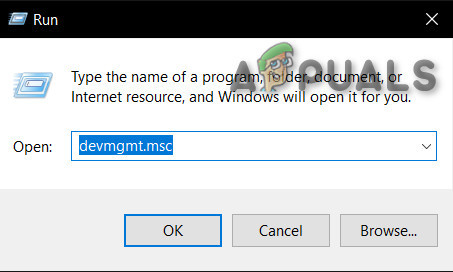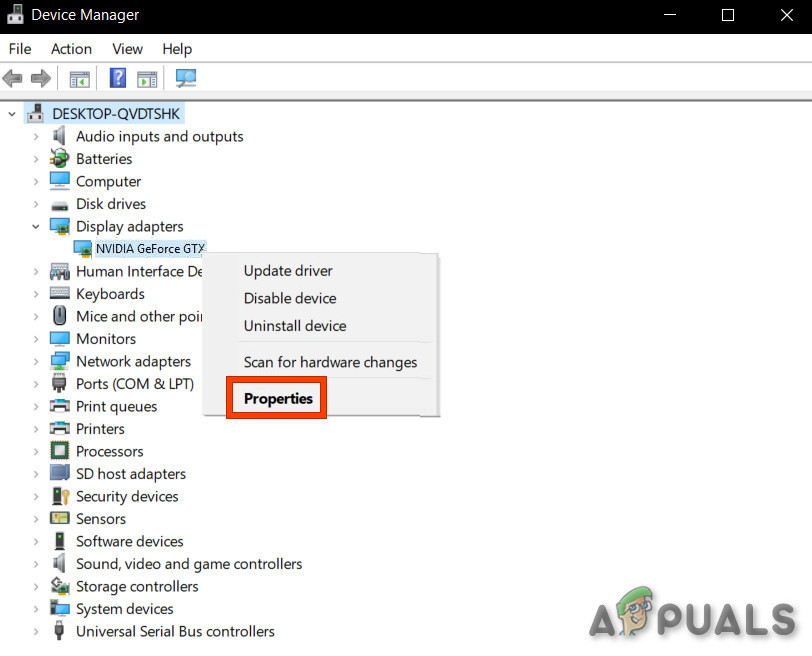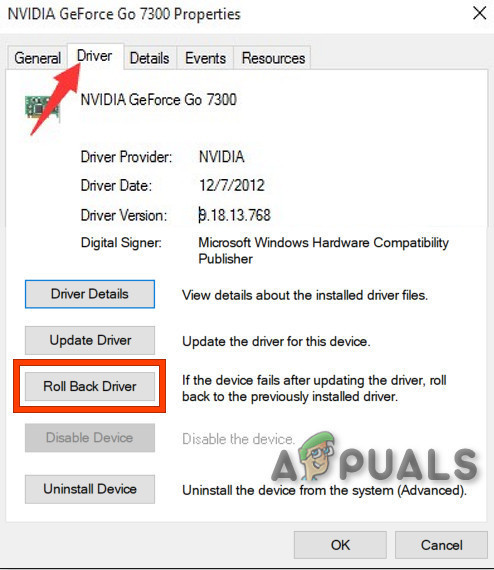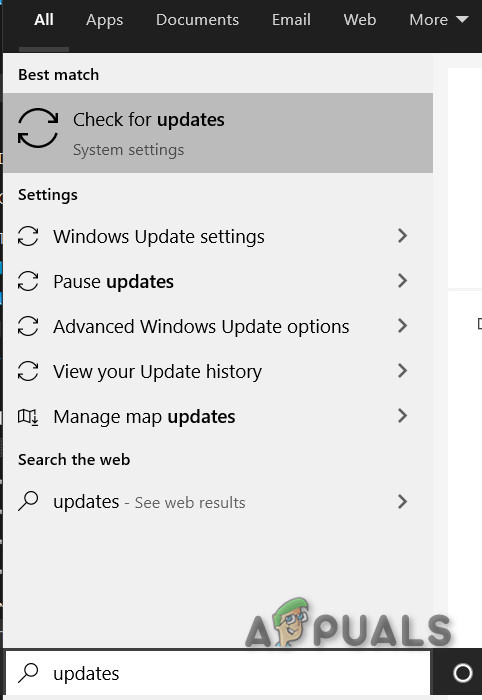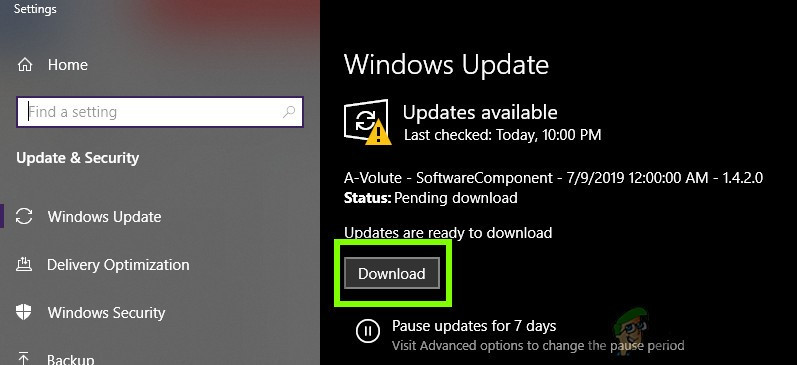C: RepairSourceWindows
Med banen til DVD eller USB.
Etter utførelsen av DISM-kommandoen, start systemet på nytt normalt og se om problemet er løst. Hvis ikke, gå til neste løsning.
Merk: Hvis du ikke kan logge på operativsystemet, kan du bruke ledeteksten i gjenopprettingsmiljøet til Windows.
Løsning 6: Avinstaller motstridende oppdatering
Hvis problemet begynte å skje rett etter en bestemt oppdatering, kan avinstallering av den aktuelle oppdateringen løse problemet. Windows er beryktet for å gi ut ustabile oppdateringer til datamaskinen og deretter gi ut en løsning senere. Vi kom også over noen tilfeller der en spesifikk oppdatering kolliderte med noen applikasjoner / programmer i datamaskinen som fikk den til å krasje og viste Blue Screen of Death. For å avinstallere en oppdatering på Windows, følg vår artikkel om Slik avinstallerer du en Windows Update .
Etter avinstallerer Hvis du fortsatt står overfor blåskjermfeilen, fortsett til neste løsning.
Løsning 7: Gjenopprett den defekte enhetsdriveren
Hvis blåskjermfeilen begynte å oppstå rett etter at du oppdaterte driverne dine, kan det løse problemet å rulle driveren tilbake til forrige versjon. For dette formålet kan vi også bruke det innebygde Windows-verktøyet til å tilbakestille feil drivere.
- trykk Windows + R. tastene, skriv devmgmt. msc . Dette åpner Device Management Console.
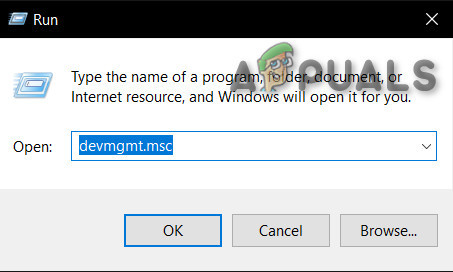
Åpne Enhetsbehandling via Kjør kommando
- I Enhetsbehandling utvider du den defekte driveren, f.eks. Hvis vi har problemer med NVIDIA-driveren, utvider du Skjermkort , høyreklikk på NVIDIA-adapteren din under denne kategorien og klikk Eiendommer og klikk deretter på Sjåfør
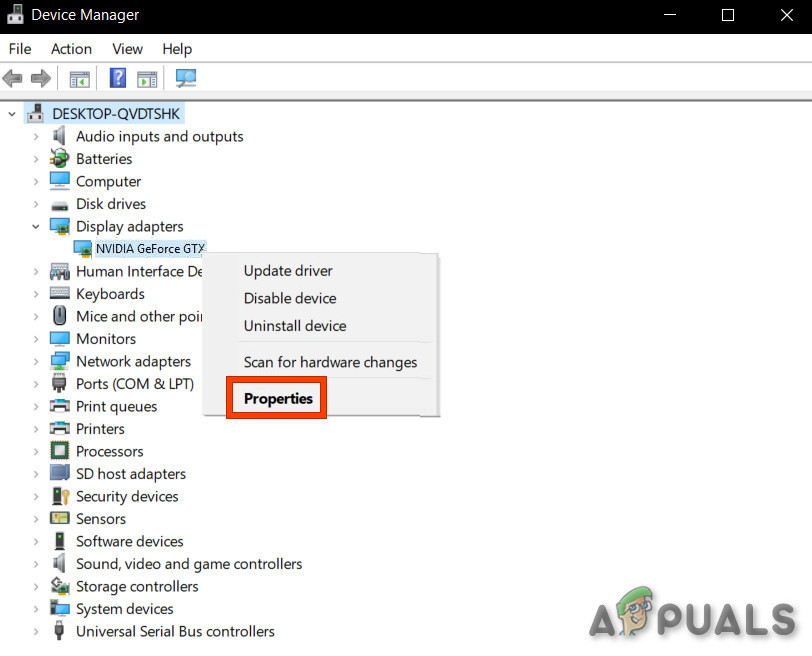
Enhetens egenskaper i Enhetsbehandling
- I Sjåfør klikker du på Rull tilbake driver .
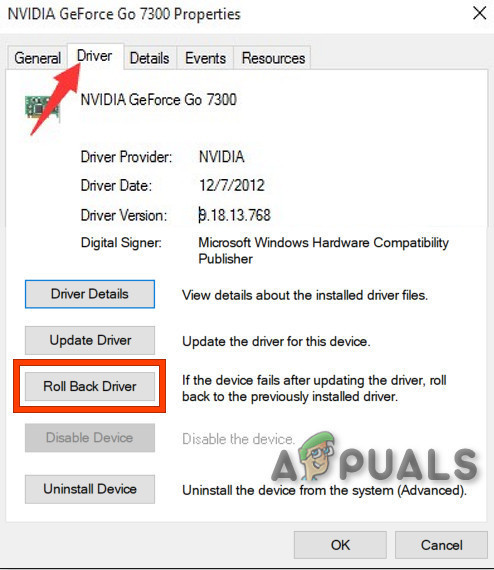
Rull tilbake driver
- Hvis bekreftelsesdialogen kommer opp, klikker du Ja for å bekrefte tilbakeføringen. Etter at denne prosessen er fullført, start datamaskinen på nytt for å fullføre endringene.
Nå etter å ha rullet tilbake sjåføren, se om problemet med blåskjermfeil er løst hvis ikke, prøv neste løsning.
Løsning 8: Oppdater Windows til den siste versjonen
Mange BSOD-feilmeldinger som oppstår kan bidra til et utdatert Windows-operativsystem. Å sjekke Windows for oppdateringer kan være en måte å løse problemet med blåskjermfeilen på. Selv om Windows tilbyr en valgfri oppdatering, installer den.
- trykk Windows knapp og type Se etter oppdateringer . Åpne innstillingsikonet som kommer tilbake som et resultat.
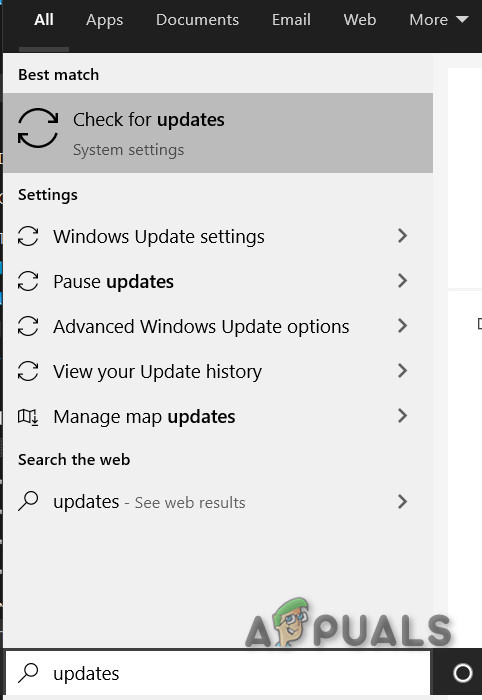
Se etter oppdateringer i Windows-søkeboksen
- Nå klikker du på Se etter oppdateringer .
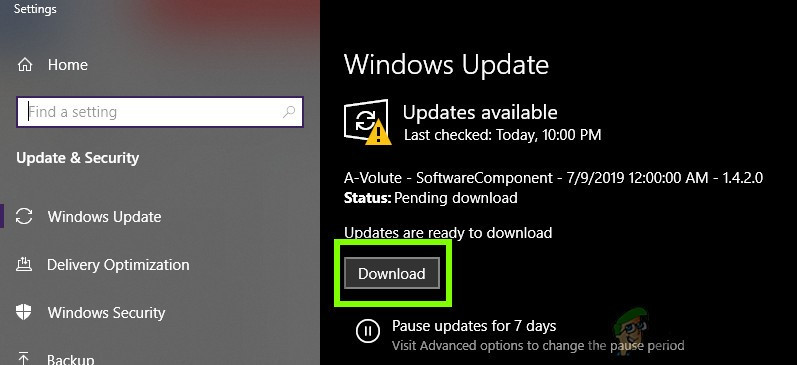
Se etter oppdateringer i Innstillinger
- Hvis oppdateringer er tilgjengelige, og installer dem.
Hvis Windows Update ikke klarte å løse problemet, kan du prøve neste løsning.
Løsning 9: Oppdater enhetsdrivere
En manglende / utdatert / ødelagt enhetsdriver er vanligvis den mest mistenkte for å skape en BSOD-feil i systemet. Denne defekte driveren kan ikke kommunisere ordentlig mellom enheten og systemets kjerne, noe som vil føre til BSOD-feilen. For å unngå dette må du beholde systemdriverne oppdatert og det er en utmerket praksis å oppdatere systemets drivere så snart en oppdatering er tilgjengelig. Så for å sikre at det ikke er tilfelle, la oss oppdatere enhetsdriverne til systemet ditt til den nyeste versjonen.
- Følg instruksjonene i artikkelen om hvordan du gjør det start datamaskinen i sikker modus .
- Når du er i sikker modus, trykk Windows + R, skriv “ devmgmt. msc ”I dialogboksen og trykk Enter.
- Når du er i enhetsbehandling, utvider du driverne en etter en og klikker på Oppdater driver .

Oppdater driver i Enhetsbehandling
- Nå er det to alternativer . Enten kan du automatisk oppdatere driverne ved hjelp av Windows Update eller oppdatere dem manuelt. Automatisk oppdatering vil søke i Windows-databasen mot maskinvaren og laste ned de nyeste driverne som er tilgjengelige for deg.

Alternativer for oppdatering av drivere i Enhetsbehandling
- Velg det første alternativet Søk automatisk etter oppdatert driverprogramvare for automatiske oppdateringer og det andre alternativet Bla gjennom datamaskinen min for driverprogramvare for manuell oppdatering. Hvis du oppdaterer manuelt, må du først laste ned driveren til et tilgjengelig sted og bla til den for å installere.
- Start datamaskinen på nytt etter oppdatering av alle driverne, og se om dette løser noe.
Forhåpentligvis er BSOD-feilen løst, og du kan bruke systemet uten problemer.
10 minutter lest